Minecraft에서 고대 도시를 찾는 방법

고대 도시를 찾는 것은 복잡할 수 있지만 제공되는 전리품을 고려하면 탐색할 가치가 있습니다. 고대 도시가 와일드 업데이트로 추가되었습니다.
이 세상에는 Windows PC를 소유하고 있지만 iOS 앱도 사용하고 싶어하는 사람들이 많이 있습니다. 물론 그들의 욕망을 정당화할 수 있는 충분한 정당한 이유가 있습니다. 앱에는 몇 가지 뛰어난 기능이 있으며 사용하기에 좋습니다. 당신도 그 중 하나라면 그 욕망을 실현하는 방법이 궁금할 것입니다. 글쎄요, 우선, 한 가지 사실을 알려드리겠습니다. Windows 10 PC에서 iOS 앱을 실행할 수 있는 법적 방법은 없습니다. 당신은 실망하고 있습니까? 두려워하지 마, 친구. 나는 당신이 그것을 할 수있는 방법을 알려 드리기 위해 여기 있습니다. 바로 이 목적을 위해 꽤 많은 시뮬레이터, 에뮬레이터 및 가상 클론이 있습니다. 인터넷에 있는 테스터, YouTuber 및 개발자로부터 찾을 수 있습니다. 이제 그 문제를 해결했으니, Windows 10 PC에서 iOS 앱을 실행하는 데 사용하는 방법을 확인해 보겠습니다. 더 이상 시간을 낭비하지 않고 시작하겠습니다. 함께 읽으십시오.
iOS 에뮬레이터 – 무엇입니까?
본격적인 거래를 시작하기 전에 우선 iOS 에뮬레이터가 무엇인지 잠시 알아보겠습니다. iOS 에뮬레이터는 간단히 말해서 PC의 Windows 10 운영 체제에 설치할 수 있는 소프트웨어입니다. 이 에뮬레이터를 사용하면 PC에서 iOS 앱을 실행할 수 있습니다. 따라서 작업을 더 쉽게 하기 위해 iOS 에뮬레이터는 기본적으로 PC에 설치된 운영 체제가 아닌 다른 운영 체제에 속한 다른 앱의 작동을 유지하고 많은 번거로움 없이 작동하도록 돕는 가상 머신입니다. .
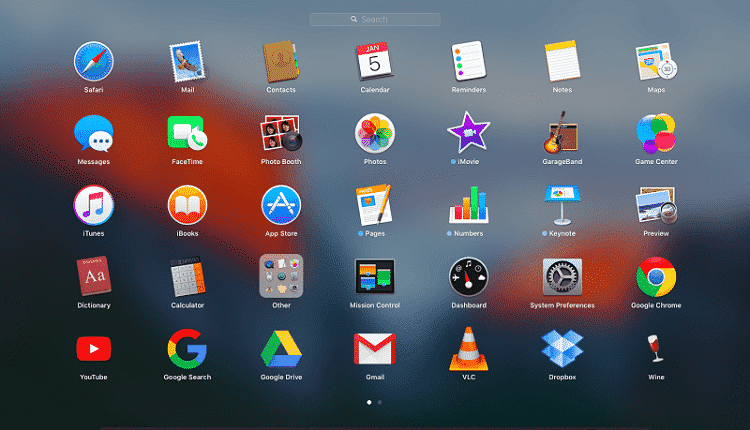
내용물
에뮬레이터와 시뮬레이터의 차이점은 무엇입니까?
이제 다음 섹션에서는 에뮬레이터와 시뮬레이터의 차이점에 대해 이야기해 보겠습니다. 따라서 기본적으로 에뮬레이터는 원래 장치를 대체하는 역할을 합니다. 즉, 원본 장치의 소프트웨어와 앱을 수정할 필요 없이 다른 장치로 실행할 수 있습니다. 이 소프트웨어는 사용자 친화적이고 유연하기 때문에 테스트 운전 앱에 개발자와 사용자 모두가 가장 널리 사용합니다. 그 외에도 비 iOS 사용자는 iOS 앱을 사용하고 원래 장치를 구입할 필요 없이 iPhone 및 iPad 인터페이스를 경험하기 위해 이 소프트웨어를 사용합니다.
시뮬레이터에 와서 원하는 장치의 운영 체제와 유사한 환경을 설정할 수 있는 하나의 소프트웨어입니다. 그러나 하드웨어를 복제하지는 않습니다. 따라서 일부 앱은 시뮬레이터에서 다른 방식으로 작동하거나 전혀 실행되지 않을 수 있습니다. 시뮬레이터의 가장 유용한 기능은 코드를 더 부드럽고 빠르게 실행할 수 있다는 것입니다. 결과적으로 시작 프로세스는 몇 초 안에 완료됩니다.
Windows 10 PC에서 iOS 앱을 실행하는 방법
이제 Windows 10 PC에서 iOS 앱을 실행하기 위한 최고의 에뮬레이터가 무엇인지 이야기해 보겠습니다.
1. 아이패드
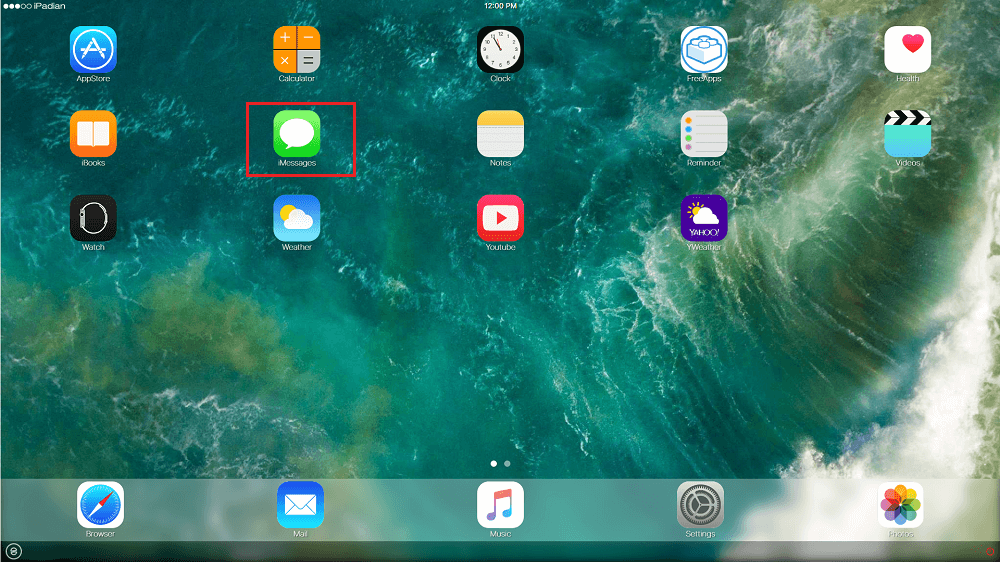
내가 이야기할 첫 번째 에뮬레이터는 iPadian입니다. 사용자에게 무료로 제공되는 iOS 에뮬레이터입니다. 에뮬레이터는 높은 처리 속도와 함께 제공됩니다. 필요한 모든 작업을 최대한 쉽게 수행할 수 있습니다. 꽤 좋은 평가와 극찬을 자랑하는 iPadian은 놀라운 평판도 가지고 있으며 이점도 있습니다.
사용자 인터페이스 (UI)는 단순하고 사용하기 편하다. 그 외에도 에뮬레이터는 웹 브라우저, Facebook 알림 위젯, YouTube 및 더 많은 앱도 제공합니다. 뿐만 아니라 Angry Birds와 같은 여러 게임에 액세스할 수 있습니다.
데스크톱 버전은 iOS와 Windows가 결합된 모양입니다. iOS 앱을 설치하고 사용하고 싶을 때마다 공식 App Store에서 다운로드하기만 하면 됩니다. 에뮬레이터의 도움으로 iPad에서처럼 설치하고 사용할 수 있습니다. Windows로 돌아가려면 화면 오른쪽 하단에 있는 Windows 아이콘을 클릭하기만 하면 됩니다.
2. 에어 아이폰 에뮬레이터
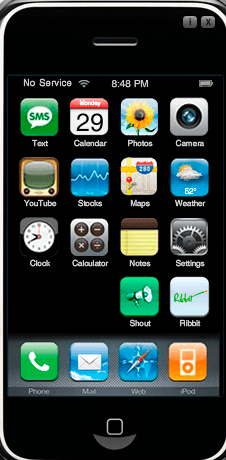
Windows 10 PC에서 iOS 앱을 실행하기 위한 또 다른 놀라운 에뮬레이터는 Air iPhone Emulator입니다. 에뮬레이터에는 매우 사용하기 쉽고 단순한 UI(사용자 인터페이스)가 있습니다. 초보자나 비기술적 배경을 가진 사람도 꽤 쉽게 다룰 수 있습니다. Air iPhone Emulator는 iPhone의 GUI 와 함께 제공되는 Adobe AIR 응용 프로그램입니다 . 그 외에도 Windows 10 PC에서 iOS 앱을 실행할 수 있습니다. 이렇게 할 수 있는 이유는 iPhone의 GUI(그래픽 사용자 인터페이스)를 복사하기 때문입니다. 이 에뮬레이터를 실행하려면 프로그램에 대한 응용 프로그램용 AIR 프레임워크가 필요합니다. 에뮬레이터는 무료로 제공됩니다. Windows 외에 Windows 7, Windows 8 및 Windows 8.1에서도 잘 작동합니다.
3. 모비원 스튜디오
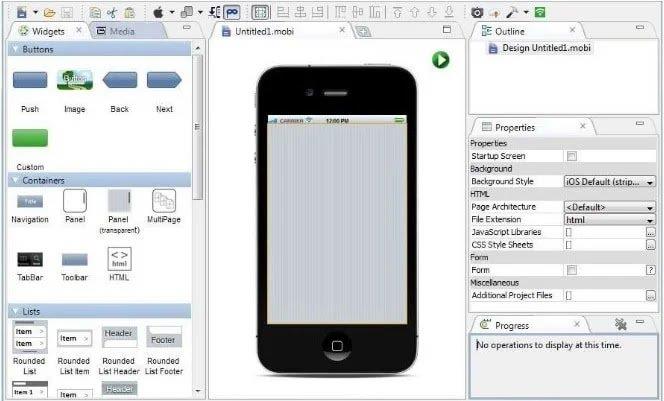
MobiOne Studio는 사용을 고려할 수 있는 또 다른 에뮬레이터입니다. 에뮬레이터는 실제로 Windows 기반 도구입니다. Windows에서 iOS용 크로스 플랫폼 애플리케이션을 개발하는 데 사용됩니다. 에뮬레이터에는 많은 풍부한 기능과 함께 매우 쉬운 사용자 인터페이스(UI)가 있습니다. 결과적으로 누구나 많은 번거로움 없이 Windows 10 PC에서 모든 iOS 앱을 실행할 수 있습니다. 그러나 한 가지 단점이 있습니다. 앱이 꽤 오랫동안 업데이트 수신을 중단했습니다.
또한 읽기: Windows PC에서 iMessage를 사용하는 방법?
4. 스마트페이스
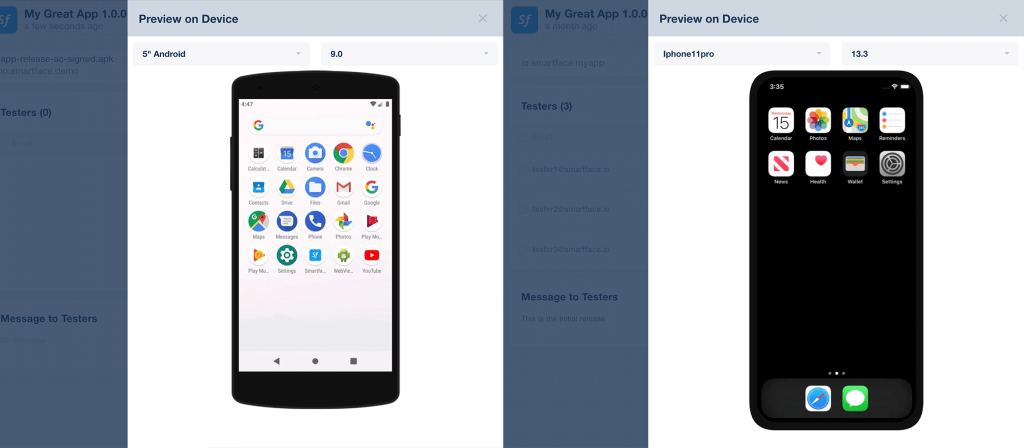
전문 앱 개발자입니까? 그렇다면 SmartFace는 최고의 iOS 에뮬레이터입니다. 에뮬레이터를 사용하면 플랫폼 간 게임과 함께 플랫폼 간 앱을 개발하고 테스트할 수 있습니다. 가장 좋은 점은 Mac이 필요하지 않다는 것입니다. 에뮬레이터에는 앱에 있을 수 있는 모든 버그를 추적하기 위한 디버깅 모드 가 있습니다. 그 외에도 SmartFace를 사용하면 모든 Android 앱을 디버그할 수도 있습니다.
에뮬레이터는 무료 및 유료 버전 모두에서 사용할 수 있습니다. 당신이 상상할 수 있는 무료 버전은 그 자체로 꽤 좋은 앱임에도 불구하고 모든 기능을 가지고 있지는 않습니다. 반면에 $ 99부터 유료 버전을 사용할 수 있습니다. 그것은 엔터프라이즈 서비스뿐만 아니라 꽤 많은 훌륭한 플러그인과 함께 제공됩니다.
5. App.io 에뮬레이터(단종)
가장 멋진 에뮬레이터를 찾고 있다면 App.io 에뮬레이터보다 더 멀리 보지 마십시오. 웹 기반이며 Mac OS도 지원하는 에뮬레이터입니다. 그것을 사용하려면 iOS 앱 팩을 App.io 에뮬레이터와 동기화하기만 하면 됩니다. 이제 Windows 10 PC에서 모든 iOS 앱을 최대한 쉽게 스트리밍할 수 있습니다. 앱을 다운로드한 후에는 앱 테스트를 위해 누구에게나 링크를 보낼 수도 있습니다.
6. 에피타이즈.io
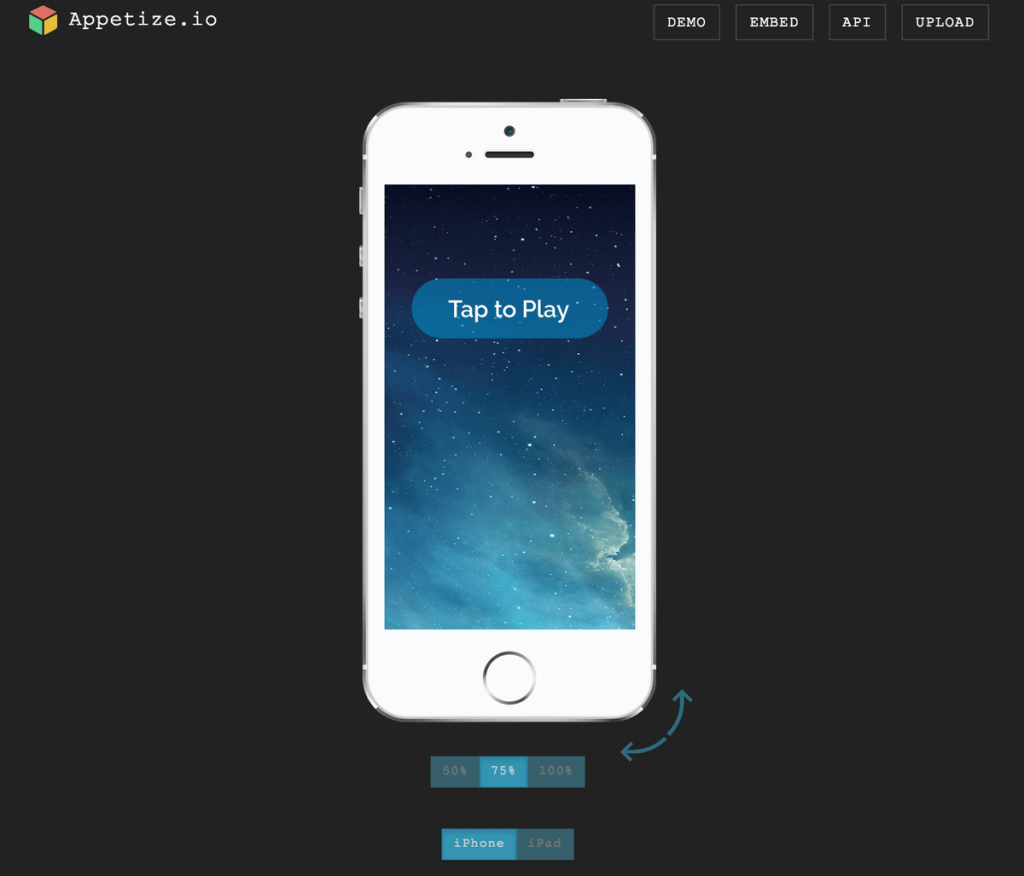
클라우드 기반 에뮬레이터를 찾고 있습니까? Appetize.io를 소개합니다. 이 에뮬레이터의 가장 좋은 점은 개발 및 테스트 분야입니다. 몇 가지 멋진 기능이 있습니다. 앱을 다운로드한 후 처음 100분 동안은 앱을 무료로 사용할 수 있습니다. 그 시간이 지나면 1분 동안 사용하는 데 5센트를 지불해야 합니다.
에뮬레이터의 홈페이지는 iPhone의 홈페이지를 모방합니다. 그러나 제한된 기능이 제공됩니다. App Store를 방문하는 옵션은 없습니다. 새 앱을 설치할 수도 없습니다. 또한 카메라와 통화 서비스를 사용할 수 없는 것과 함께 게임을 설치할 수 없습니다.
7. 자마린 테스트플라이트
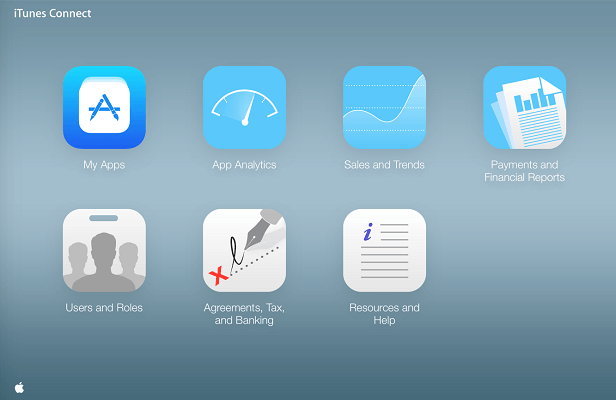
Xamarin Tesflight는 iOS 앱 개발자인 경우에 가장 적합한 에뮬레이터입니다. 그 이유는 에뮬레이터가 Apple 소유이기 때문입니다. 이 에뮬레이터를 사용하여 모든 Xamarin iOS 앱을 테스트할 수 있습니다. 그러나 테스트하려는 앱은 iOS 8.0 이상에서 실행되어야 합니다.
8. 아이폰 시뮬레이터
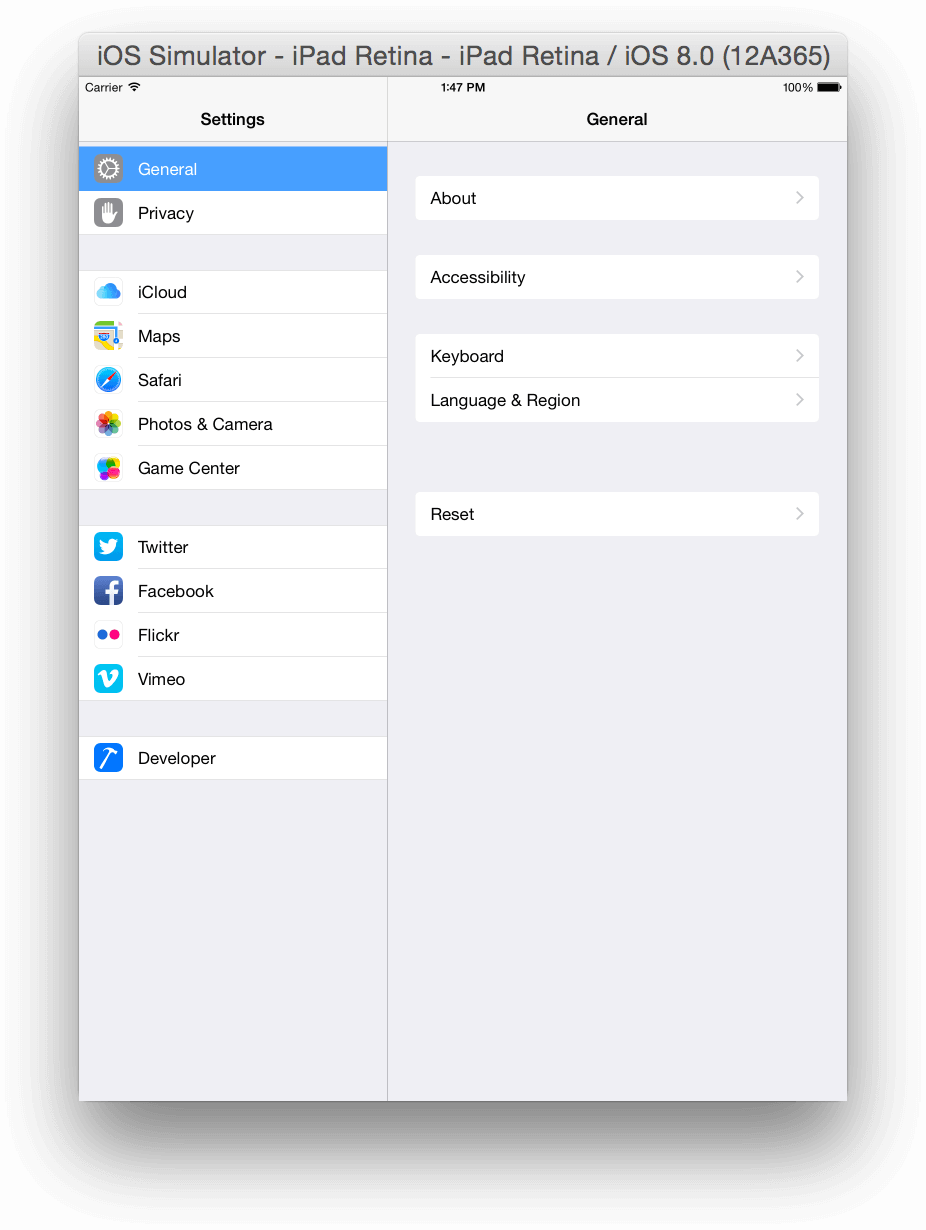
iPhone의 가상 머신을 만들고 싶습니까? iPhone 시뮬레이터를 사용하기만 하면 됩니다. 그러나 에뮬레이터에는 시계, 계산기, 나침반, 메모 등과 같은 기본 앱이 있습니다. 또한 App Store에도 액세스할 수 없습니다. Safari 브라우저와 같은 일부 앱도 비활성화되어 있습니다.
권장 사항: Windows 및 Mac용 최고의 Android 에뮬레이터 10개
자, 이제 기사를 마무리할 시간입니다. 이것이 Windows 10 PC에서 iOS 앱을 실행하는 방법에 대해 알아야 할 모든 것입니다. 기사가 많은 가치를 제공했기를 바랍니��. 이제 필요한 지식을 갖추었으므로 최대한 활용하십시오. 이 정보를 가지고 있으면 Windows PC를 최대한 활용할 수 있습니다. 다음 시간까지, 안녕.
고대 도시를 찾는 것은 복잡할 수 있지만 제공되는 전리품을 고려하면 탐색할 가치가 있습니다. 고대 도시가 와일드 업데이트로 추가되었습니다.
Steam은 주로 게임을 다운로드하고 플레이하는 데 사용되는 앱인 반면, Steam 프로필은 게임과 연결되는 방법으로 자기 표현을 위한 수단이 될 수 있습니다.
https://www.youtube.com/watch?v=x1-ENWpA5Jc Amazon Prime Video는 서비스를 지속적으로 개선하여 새로운 기능과 제품을 제공하여
프로젝트를 효율적이고 적시에 완료하려면 적절한 프로젝트 관리가 필수적입니다. Smartsheet와 Airtable은 프로젝트에 고려할 수 있는 두 가지 도구입니다.
Minecraft는 생존을 위해 창의성을 활용하는 것입니다. 게임에서 창의력을 발휘할 수 있는 과소평가된 방법 중 하나는 배너를 사용하는 것입니다. 그들은 그렇지 않습니다
Microsoft Surface Pro 6은 Microsoft가 뉴욕에서 열린 연례 행사에서 발표하여 회사의 Surface Pro 제품군을 이어갑니다. 일거다
마크 주커버그(Mark Zuckerberg)와 스티브 발머(Steve Ballmer)를 강사로 포함할 수 있는 대학 과정은 많지 않습니다. 더 많은 대학 과정이 많지 않습니다.
iPad 클립보드의 콘텐츠를 복사하면 사용자가 텍스트, 사진, 비디오 등에 쉽게 접근할 수 있으므로 편리합니다. 그러나 정보는 복사할 수 있습니다.
KineMaster의 동영상 편집 앱을 사용하시면 YouTube에 동영상을 업로드하는 방법이 궁금하실 것입니다. 결국, 온라인 비디오 공유 앱은 타의 추종을 불허합니다
"Fortnite"와 "Star Wars" 콜라보레이션은 플레이어에게 특별한 포스 파워와 "Star Wars" 퀘스트를 제공했습니다. 포스의 힘은 챕터 4부터 등장했고,
Roblox는 세상을 창조하는 창의적이고 독특한 방법을 제공합니다. Roblox 및 Roblox 게임에서 게임 경험을 공유하고 싶다면 친구를 추가하세요.
PlayStation에 더 많은 저장 공간을 추가하면 최신 게임 크기에 대처하는 데 도움이 됩니다. 오늘날의 게임은 이전보다 더 커지고 PS에서 많은 공간을 차지합니다.
컴퓨터가 갑자기 느려지는 경우 RAM이 너무 작거나 바이러스에 감염되었다는 생각이 먼저 들 수 있습니다. 그러나, 그
RingCentral 사용자라면 비밀번호를 변경하고 싶을 수도 있습니다. 보안에 대한 우려가 있거나 단순히 사용하기 쉬운 비밀번호를 선택하고 싶을 수도 있습니다.
텔레그램에서 한동안 활동하셨다면 프로필 사진을 변경하고 싶을 수도 있습니다. 단, 기존 프로필 사진은 자동으로 삭제되지 않습니다.
Twitch 플랫폼에는 채팅에서 유해하고 공격적이며 모욕적인 언어가 표시되지 않도록 보호하는 옵션이 있습니다. 젊은 사용자의 경우에는 다음을 갖는 것이 좋습니다.
https://www.youtube.com/watch?v=Pt48wfYtkHE Google Docs는 여러 사람이 하나의 문서를 편집하고 작업할 수 있게 해주기 때문에 협업을 위한 훌륭한 도구입니다.
디지털 아트 도구는 많지만 Procreate가 돋보이는 데에는 이유가 있습니다. 스타일러스와 태블릿을 사용하여 독창적인 그림을 그릴 수 있도록 설계되었습니다.
당신이 온라인에 게시하는 내용을 Facebook 친구들에게 알리고 싶지 않을 때가 있습니다. 어쩌면 당신은 친구 중 한 명이 준 물건을 팔고 있을 수도 있습니다.
파리에 서 있는 자신의 모습을 촬영하고 싶지만 프랑스에 가본 적이 없나요? 배경을 제거하고 새 배경을 삽입하여 iMovie에서 수행할 수 있습니다.


















